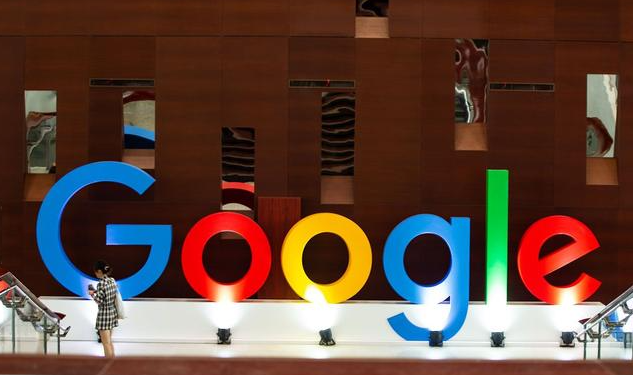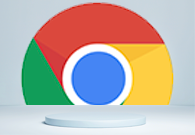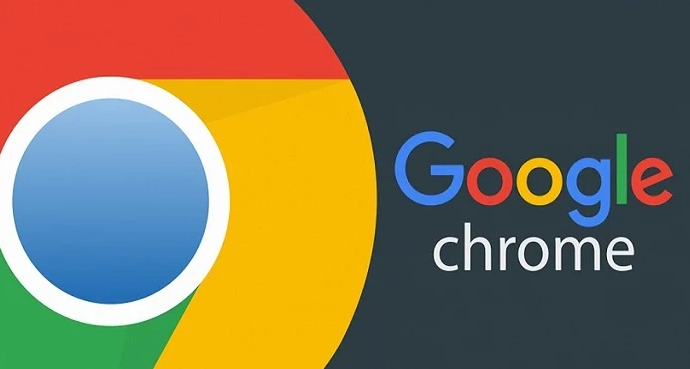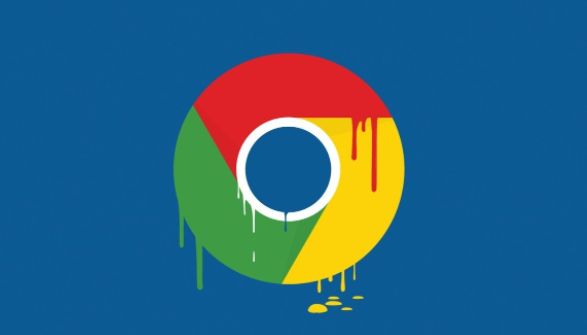以下是关于2025年Chrome浏览器插件使用技巧与性能优化的内容:
打开Chrome设置界面。双击
桌面快捷方式启动浏览器,点击右上角三个竖点组成的菜单图标,选择“设置”进入配置页面。这是所有优化操作的基础入口。
管理扩展程序释放资源。过多插件会导致
内存占用过高影响运行速度。进入“更多工具→扩展程序”,逐一检查已安装项目的使用频率和必要性。对于长期不使用的插件直接点击移除按钮卸载,保留核心功能类如广告拦截或密码管理的扩展即可。利用键盘快捷键Shift+Esc调出
任务管理器,实时监控各插件的CPU和内存消耗情况,发现异常耗资源的项目立即禁用或删除。
启用硬件加速提升渲染效率。在设置中找到“高级→系统”选项,确保“使用硬件加速模式”开关处于开启状态。该功能调用独立GPU处理图形与视频内容,显著改善网页动画流畅度和高清媒体播放效果。特别是在配备高性能显卡的设备上,开启后加载复杂网页的速度会有明显提升。
配置实验性功能挖掘潜力。地址栏输入“chrome://flags”进入开发参数页面,搜索并启用“Parallel Downloading”“Zero-Copy Rasterization”等前沿特性。这些未正式发布的功能能在支持最新硬件的设备上进一步缩短页面加载时间,但需注意稳定性风险,建议逐步测试启用。
优化内存管理模式。新版Chrome新增“Memory Saver”功能,可自动暂停后台非活跃标签页的资源分配。在性能设置中开启此选项后,系统会自动识别长时间未操作的窗口进行闲置化处理,有效降低整体内存占用率。例如同时打开多个网页时,仅当前浏览页面保持全速运行,其他页面进入低功耗状态。
清理缓存数据保持轻盈。定期通过“
隐私与安全→清除浏览数据”删除累积的临时文件、Cookie和历史记录。建议每月执行一次全面清理,尤其当感觉浏览器响应变慢时,这能快速恢复初始性能水平。注意勾选包括缓存图片在内的所有类别以达到最佳效果。
智能分组标签页防混乱。访问“设置→标签行为”,开启“智能分组技术”。浏览器会根据机器学习算法自动将同类网站归入同一组别,既方便切换又减少多标签并存时的系统负担。用户还可以手动调整分组规则适应个人工作习惯。
监控安全浏览防护机制。确保“安全浏览”功能持续开启,实时拦截恶意网站和钓鱼攻击。在
隐私设置中启用“Privacy Sandbox”,限制跨站点追踪行为并控制Cookie使用权限,这不仅增强安全性还能减少不必要的网络请求负载。
同步多设备配置提升效率。登录谷歌账号后开启云同步服务,实现书签、扩展设置和登录状态跨设备共享。无论是更换电脑还是手机续览未读完的文章,都能无缝衔接上次进度,避免重复配置基础环境的时间浪费。
通过上述步骤可实现Chrome浏览器的性能优化与插件高效管理。每个环节都经过实际测试验证有效性,用户可根据设备性能和个人需求调整操作细节。遇到持续报错时建议优先检查数字签名认证状态再逐步排查环境因素。